
MTS是高清便携式摄像机(尤其是AVCHD便携式摄像机)创建的视频格式。 这些MTS视频剪辑可以记住旅行,聚会或类似情况的快乐。 但是,MTS格式与大多数智能手机不兼容。 如果要在iPhone上观看MTS视频,则需要一个专业工具将MTS转换为与iPhone兼容的MP4视频格式。
我强烈建议您尝试Aiseesoft MTS到iPhone转换器,这是将MTS / M2TS快速转换为iPhone的最佳辅助工具。 然后,您可以在iPhone上自由欣赏精彩的视频。
步骤 1 将MTS安装到iPhone转换器
免费下载此专业MTS至iPhone Converter并将其安装在计算机上。

步骤 2 将MTS视频加载到此iPhone视频转换器
现在,您可以单击“添加文件”按钮以选择MTS / M2TS文件。 然后,所有源MTS视频将在界面上列出。
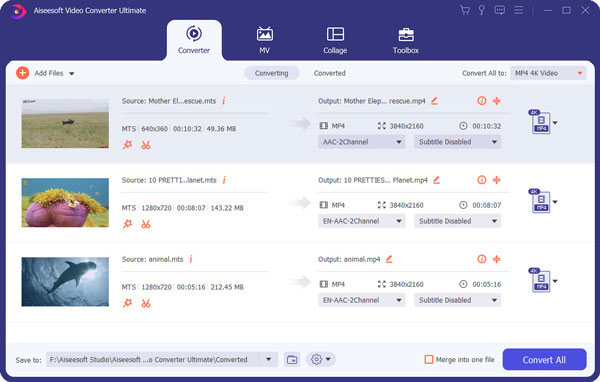
步骤 3 设置iPhone的输出格式
然后,您可以单击“全部转换为”下拉列表。 在子菜单中,您将找到带有MPEG4 Video或H.4 Video(* .mp264)的MP4。还有其他一些输出格式,您可以根据需要选择其中一种。

如果要指定自己的输出设置,则可以单击“自定义配置文件”图标来设置视频编码器,帧速率,视频比特率,分辨率,音频编码器,采样率,通道,音频比特率和宽高比。
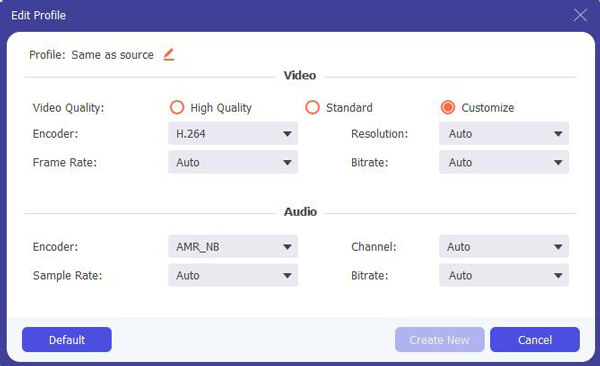
步骤 4 调整iPhone视频效果
如果要调整输出的iPhone视频效果,可以将MTS结合在一起,分割并转换MTS文件的一部分,裁剪视频帧等。可以单击工具栏上的相应按钮以进入“编辑”窗口。
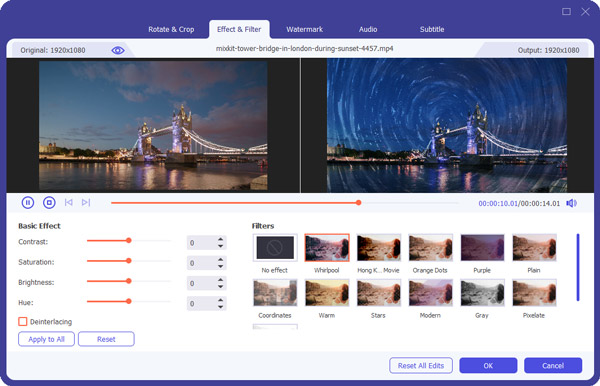
步骤 5 开始将MTS转换为iPhone
单击“全部转换”按钮以开始将MTS视频转换为iPhone。


转换后,您可以借助iTunes或Aiseesoft iPhone Transfer将输出视频传输到iPhone。 现在,您可以随时随地欣赏自己喜欢的镜头。